win10查看隐藏的文件的方法
时间:2023-05-29 09:58:11作者:极光下载站人气:51
很多小伙伴在使用win10的过程中,经常会将重要的文档进行隐藏设置,但经过一段时间之后,很多小伙伴就忘记了自己隐藏的文档,想要查看该文档时也不知道该怎么将已经被隐藏的文档重新显示出来。其实很简单,对于已经被设置了隐藏的文档,我们只需要在文档页面中打开“查看”工具,然后在子工具栏中找到“隐藏的选项”,点击勾选该选项就可以在文档页面中看到所有被设置为隐藏的文档了。有的小伙伴可能不清楚具体的操作方法,接下来小编就来和大家分享一下win10查看隐藏的文件的方法。
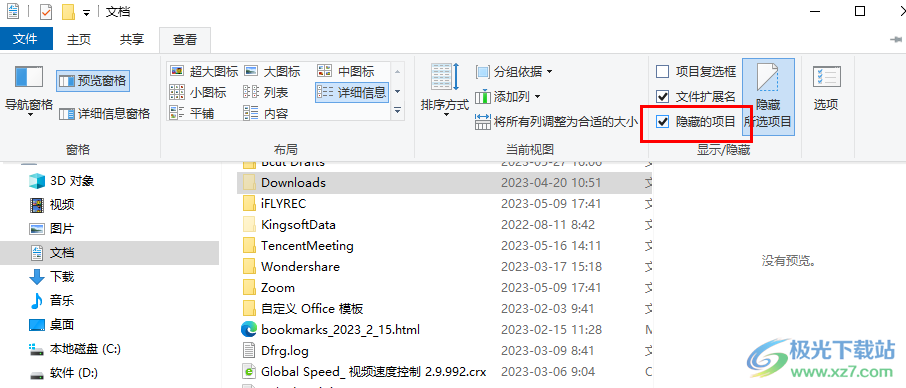
方法步骤
1、第一步,我们在电脑桌面的左下角找到“开始”图标,点击打开该图标
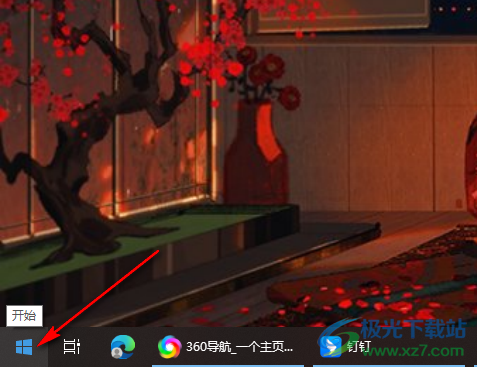
2、第二步,打开开始图标之后,我们在左侧列表中找到“文档”图标,鼠标移到该图标上,然后打开文档选项
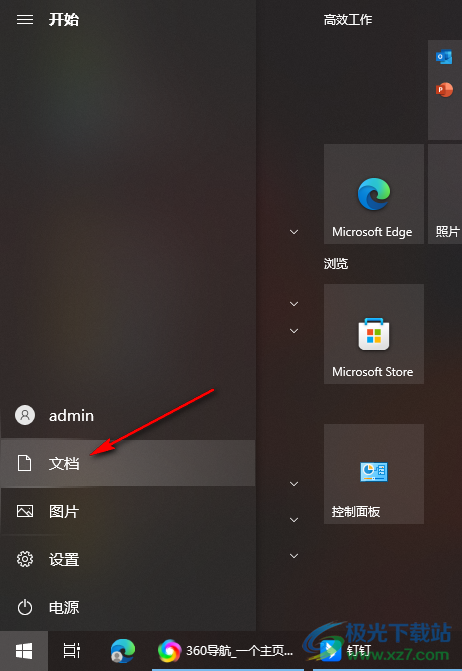
3、第三步,进入文档页面之后,我们在工具栏中找到“查看”工具,点击打开该工具
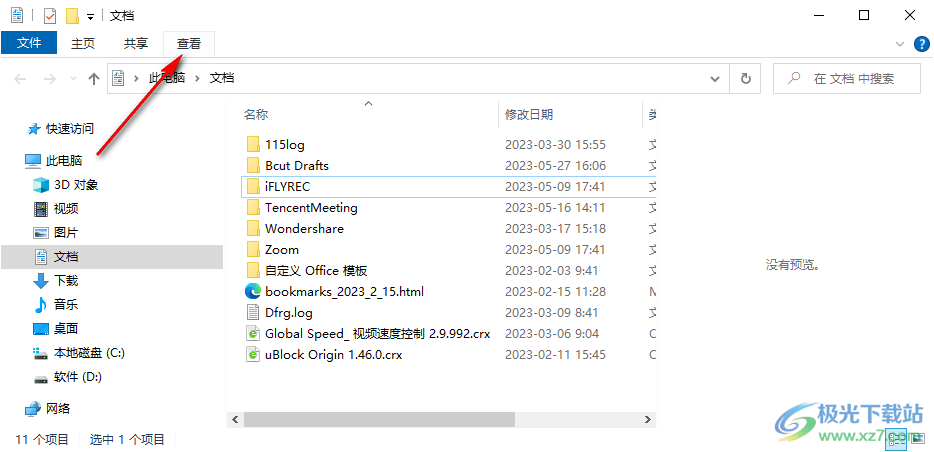
4、第四步,打开“查看”工具之后,我们在子工具栏中找到“隐藏的项目”选项,点击勾选该选项
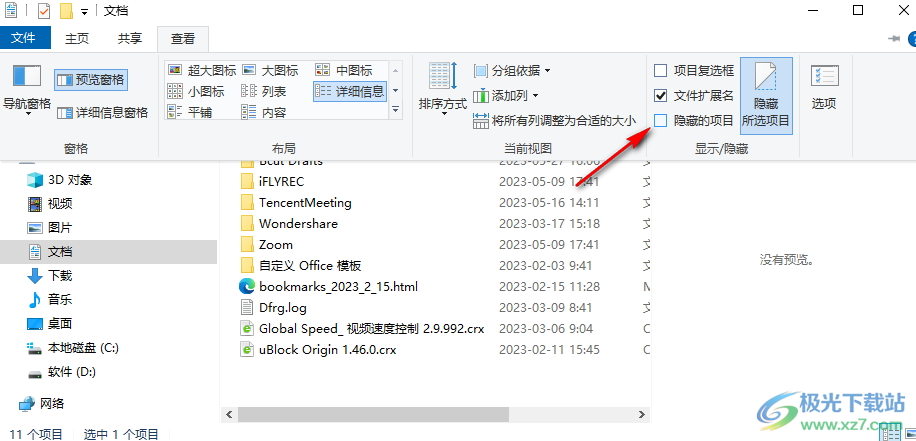
5、第五步,勾选“隐藏的项目”选项之后,我们在文档列表中就能看到被隐藏的文档了
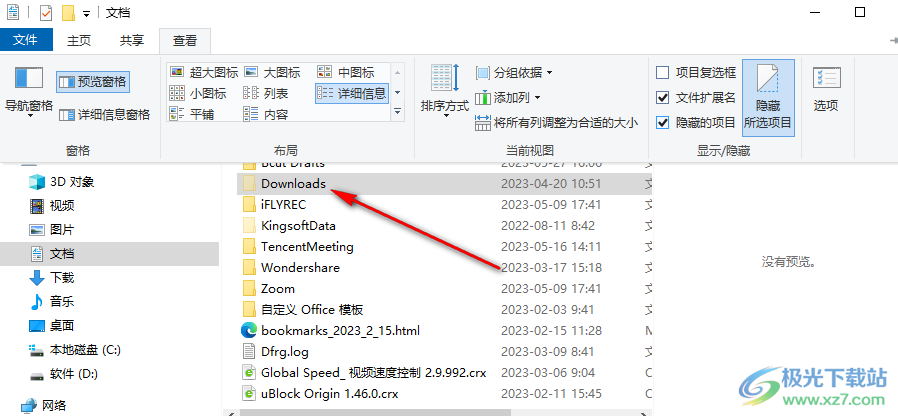
以上就是小编整理总结出的关于win10查看隐藏的文件的方法,我们在文档页面中找到“查看”工具,点击打开该工具,然后在子工具栏中找到“隐藏的项目”选项,点击勾选该选项即可,感兴趣的小伙伴快去试试吧。

大小:4.00 GB版本:64位单语言版环境:Win10
- 进入下载
网友评论